皆さんこんにちは。Blenderを触っていて、表示単位を変更したいと思われたことはありませんか?
Blenderで作成したモデルを3Dプリンターで出力したい時など、スライサーソフトでサイズ調整することも可能ですが、「事前に表示単位を調整した上でモデリングできていれば(涙)・・・」となることがありますよね。この動画ではサイズの表示単位の変更方法について説明します。
動画紹介
動画でこの記事をサクッと確認したいという方はこちらのYouTubeをご覧ください。
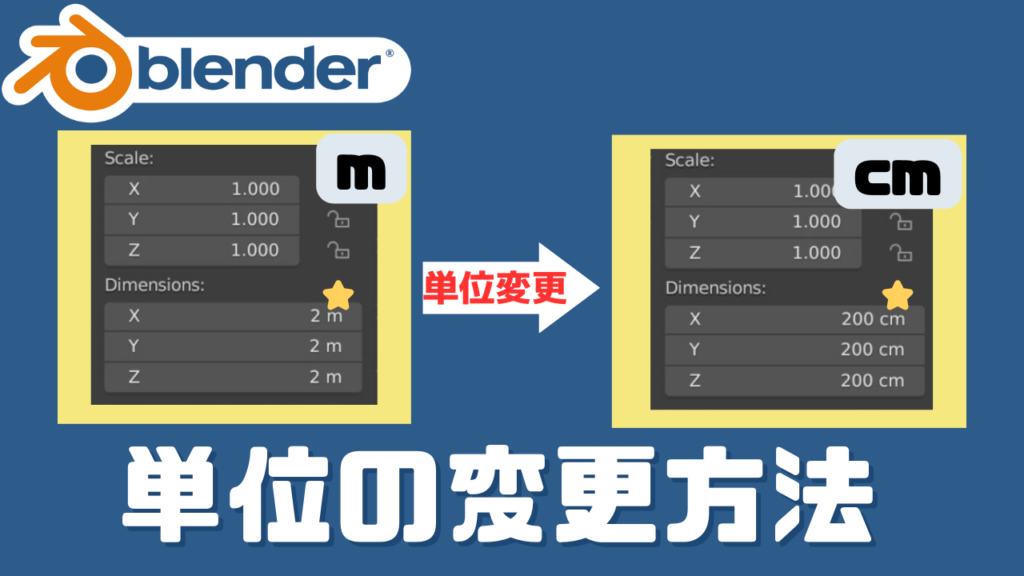
チャンネル登録もお待ちしております。
単位変更手順
①デフォルト画面右側にあるプロパティの一覧から「Scene Properties(右図のアイコン)」をクリック
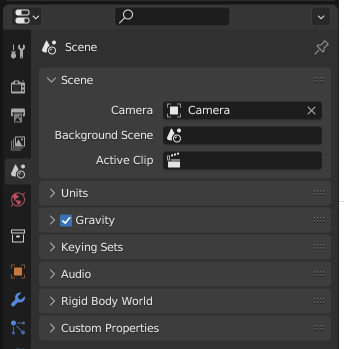

②Units(単位)の長さの欄を「Meter(メートル法)」から「Centimeters」に変更
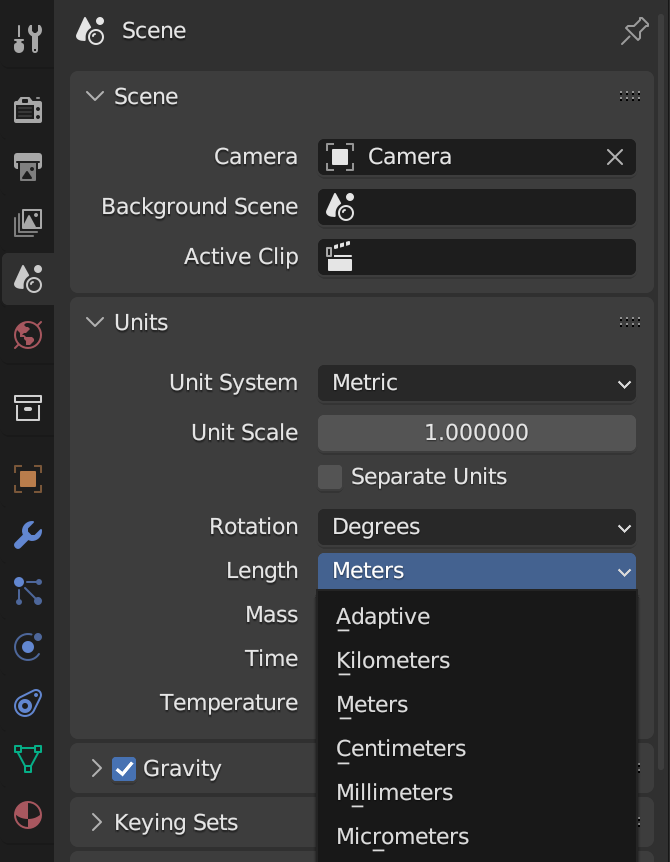
デフォルトではメートル表示になっています。
変更結果を確認
変更前が(左図)、変更後が(右図)です。Dimentions(寸法)の単位がmからcmに変更できていることがわかります。
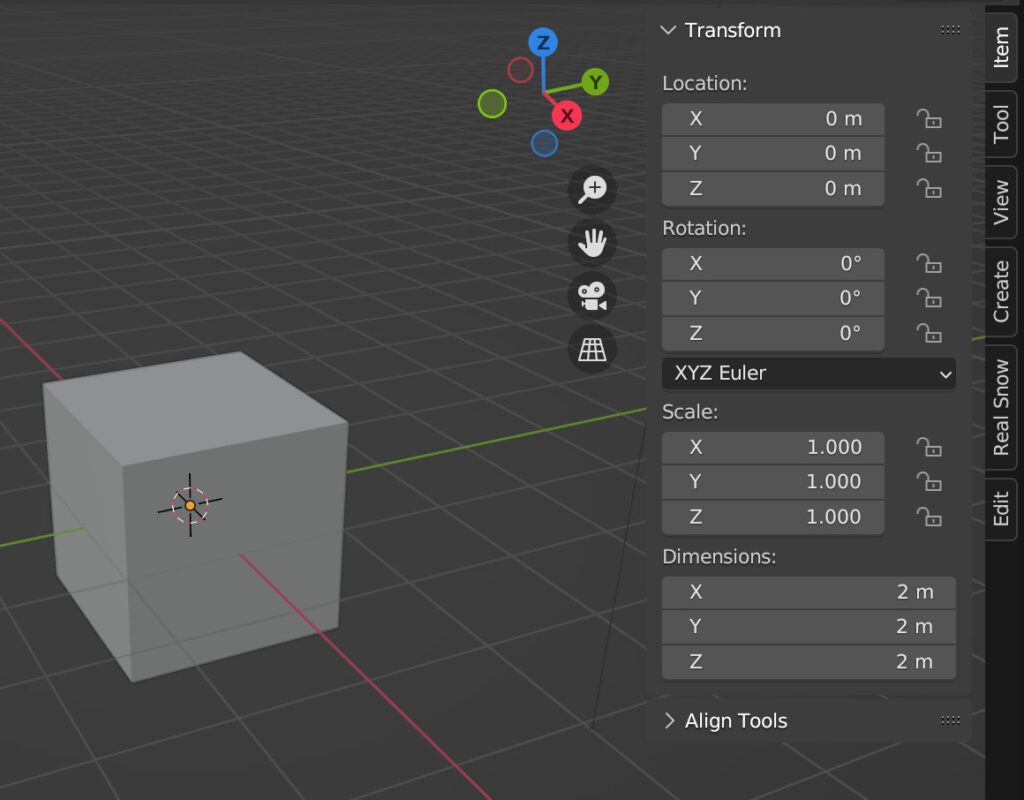
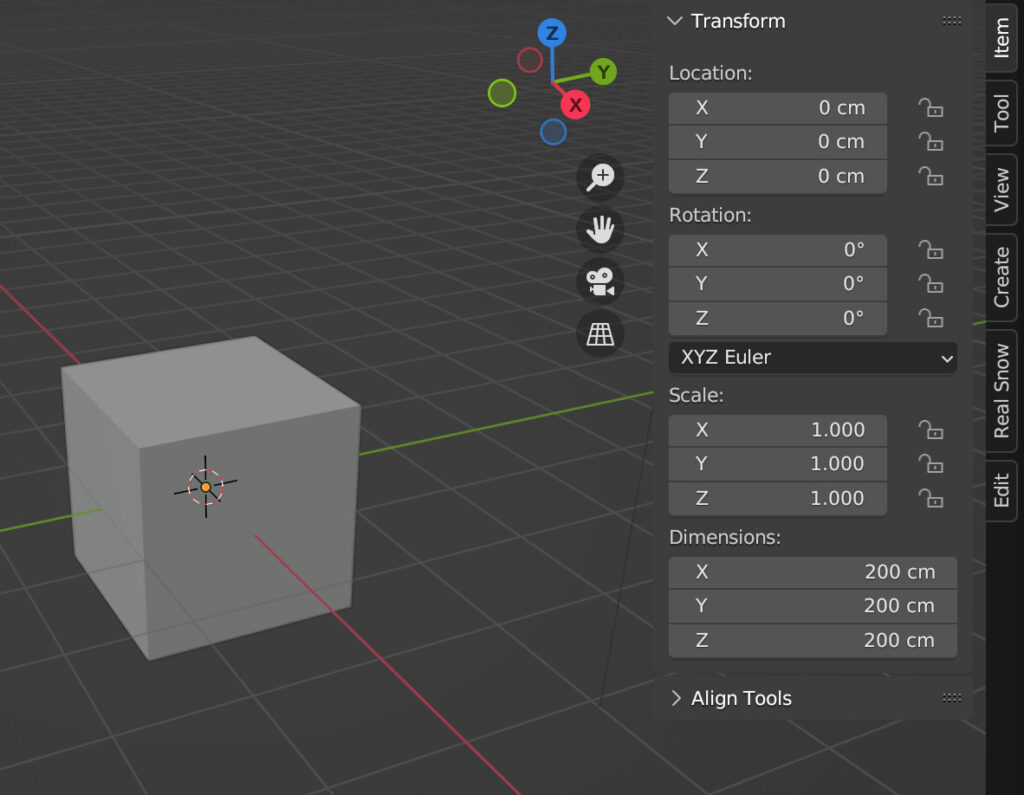
あとは、ご自身の作りたいモデルに合わせてサイズを調整していただければOKです。
サイズの調整方法
TransformのDimensions(寸法)の値を直接変更するか、Scaleで倍率を変更してください。
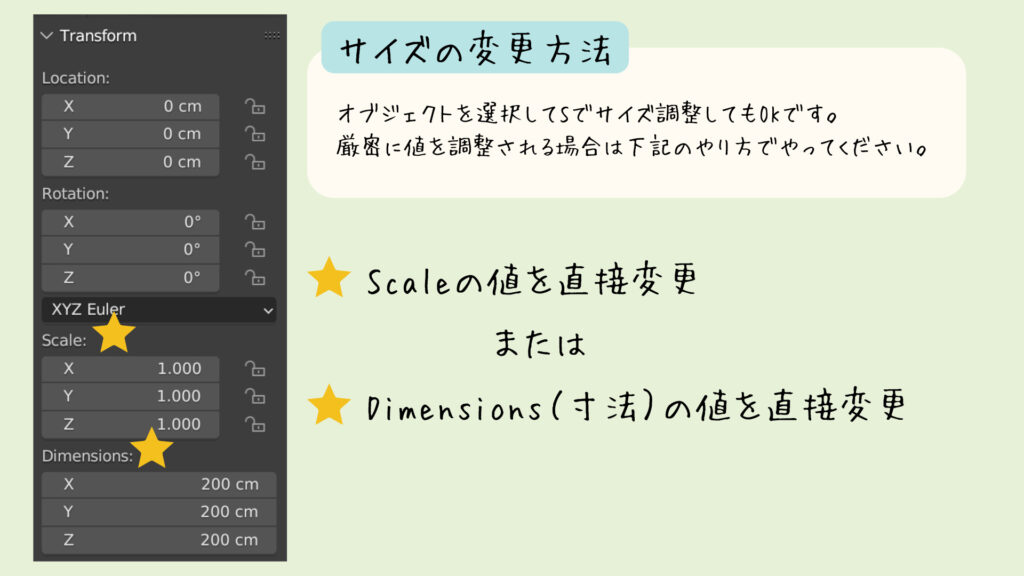
以上です。最後までご覧いただきありがとうございました。
AobecoArtのYouTubeチャンネルでは、Blenderの基本操作やモデリングのチュートリアル、3Dプリンター工作などの動画を公開しています。よろしければチャンネル登録もよろしくお願いいたします。
AobecoArt
3Dプリンターを使った工作や、簡単に始められる3Dモデリングのテクニックをシェアしています。 ・3Dプリンター工作やアイテム紹介 ・3Dモデリングの基本操作や小技解説(Fusion, Blender, Tinkercad) ・AobecoArtの活動記録(イベント出展)等 【お仕事に関するお問い合わせはこちらへ】...

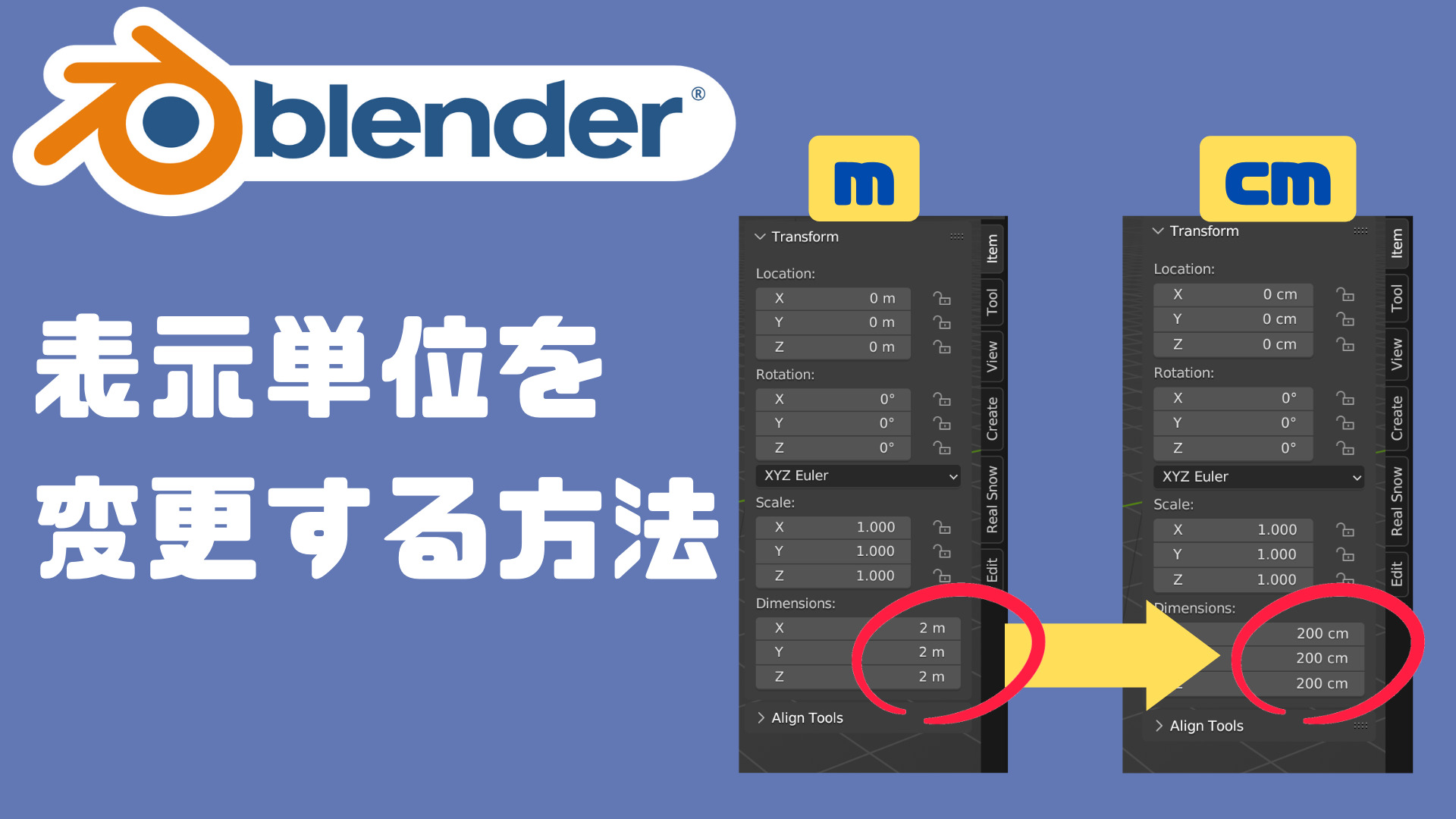
コメント